Blackboard LTI Integration
Create a connection to Cirrus:
- Log into your Blackboard account as an Admin.
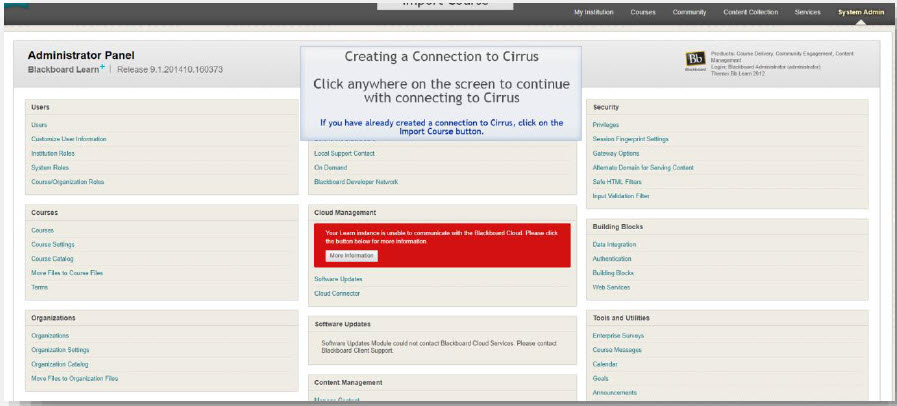
- In the System Admin Section, select Building Blocks.
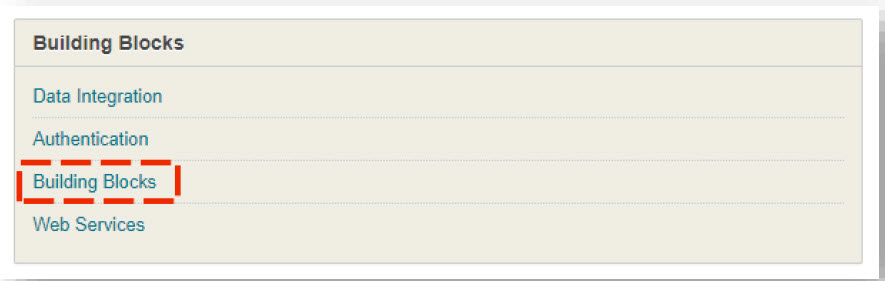
- Select LTI Tool Providers in the list.
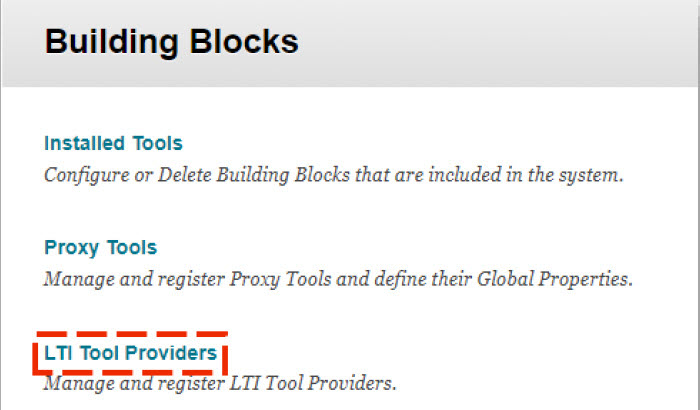
- Click Register Provider Domain.
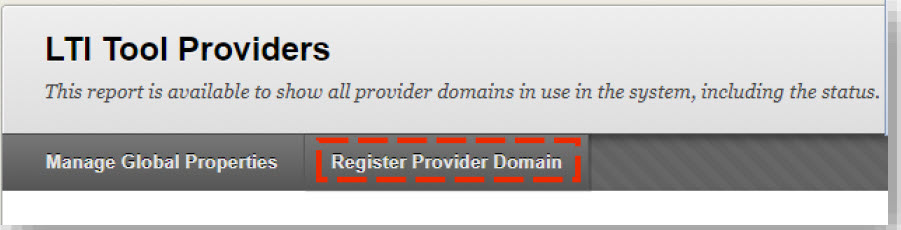
- The Provider Domain will be given by the Onboarding team.
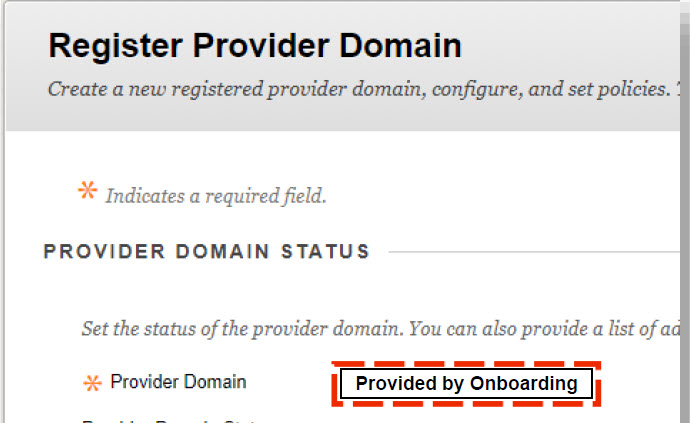
- Under Default Configuration select Set globally.
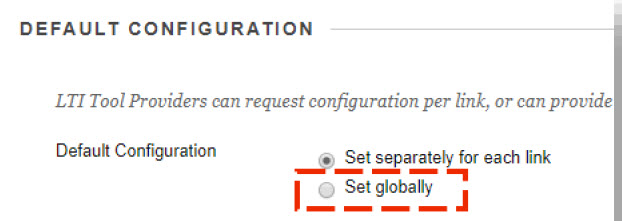
- Enter the Tool Provider Key and Tool Provider Secret
Note: Provided by Cirrus Onboarding
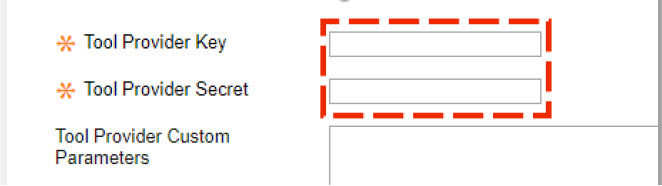
- We recommend leaving all Institution Policies to default.
- Select the Submit button to create the connection.
Importing Cirrus Course Content:
- Navigate to the course where Cirrus will be imported.
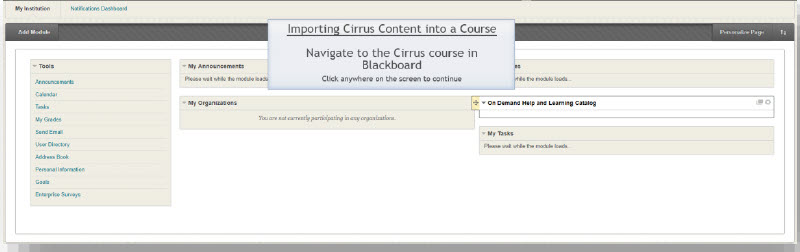
- Under the Packages and Utilities section, select Import Package/View Logs.
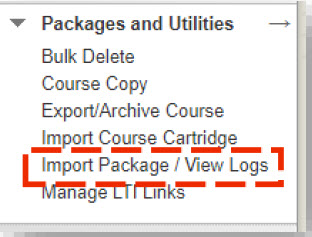
- Click Import Package.
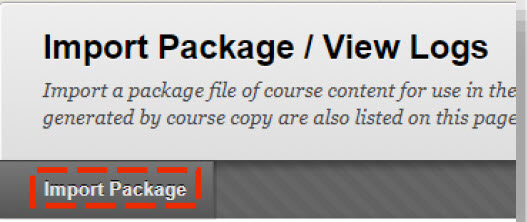
- Select Browse My Computer and select the course import file.
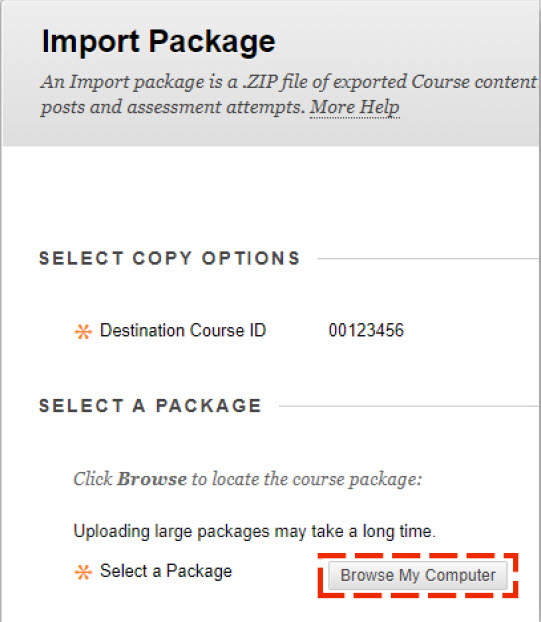
- In the Select Course Materials section, click Select All.
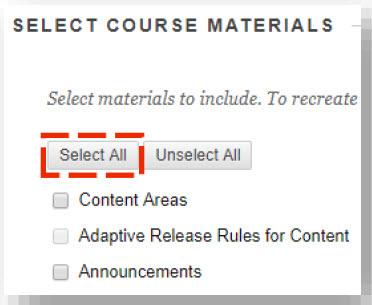
- Select Submit to start the import.
Still having trouble?
Visit https://help.kendallhunt.com/instructor-portal and use our chat support to connect with our technical support team



